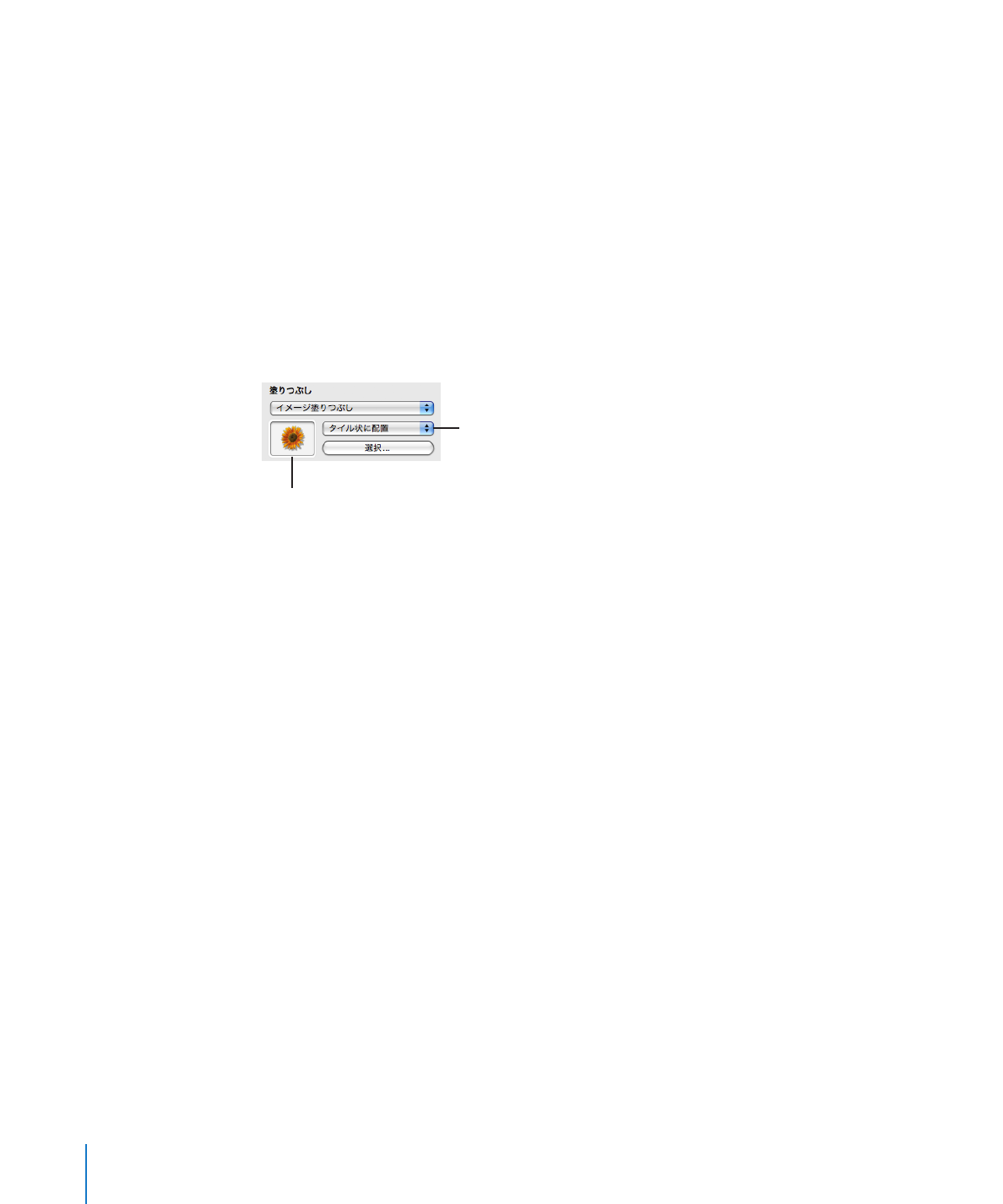
オブジェクトをイメージで塗りつぶす
図形、テキストボックス、表、表のセル、グラフの背景、またはグラフの系列をイメージで塗りつぶす
ことができます。
オブジェクトをイメージで塗りつぶすには:
1
イメージで塗りつぶすオブジェクトを選択します。
2
「グラフィック」インスペクタが開いていない場合は、ツールバーの「インスペクタ」をクリックして、
「グ
ラフィック」ボタンをクリックします。
3
「グラフィック」インスペクタで、
「イメージ塗りつぶし」または「半透明イメージ塗りつぶし」を選択して、
イメージを選択します。
また、イメージファイルを
Finder
やメディアブラウザから「グラフィック」インスペクタのイメージウェ
ルに、あるいは表のセルまたはグラフのデータ系列にドラッグすることもできます。
ポップアップメニューを使用し
て、オブジェクト内のイメージ
のサイズを設定します。
イメージを変更するには、
イメージをイメージウェルに
ドラッグします。
172
第
7
章
イメージ、図形、およびその他のオブジェクトを操作する
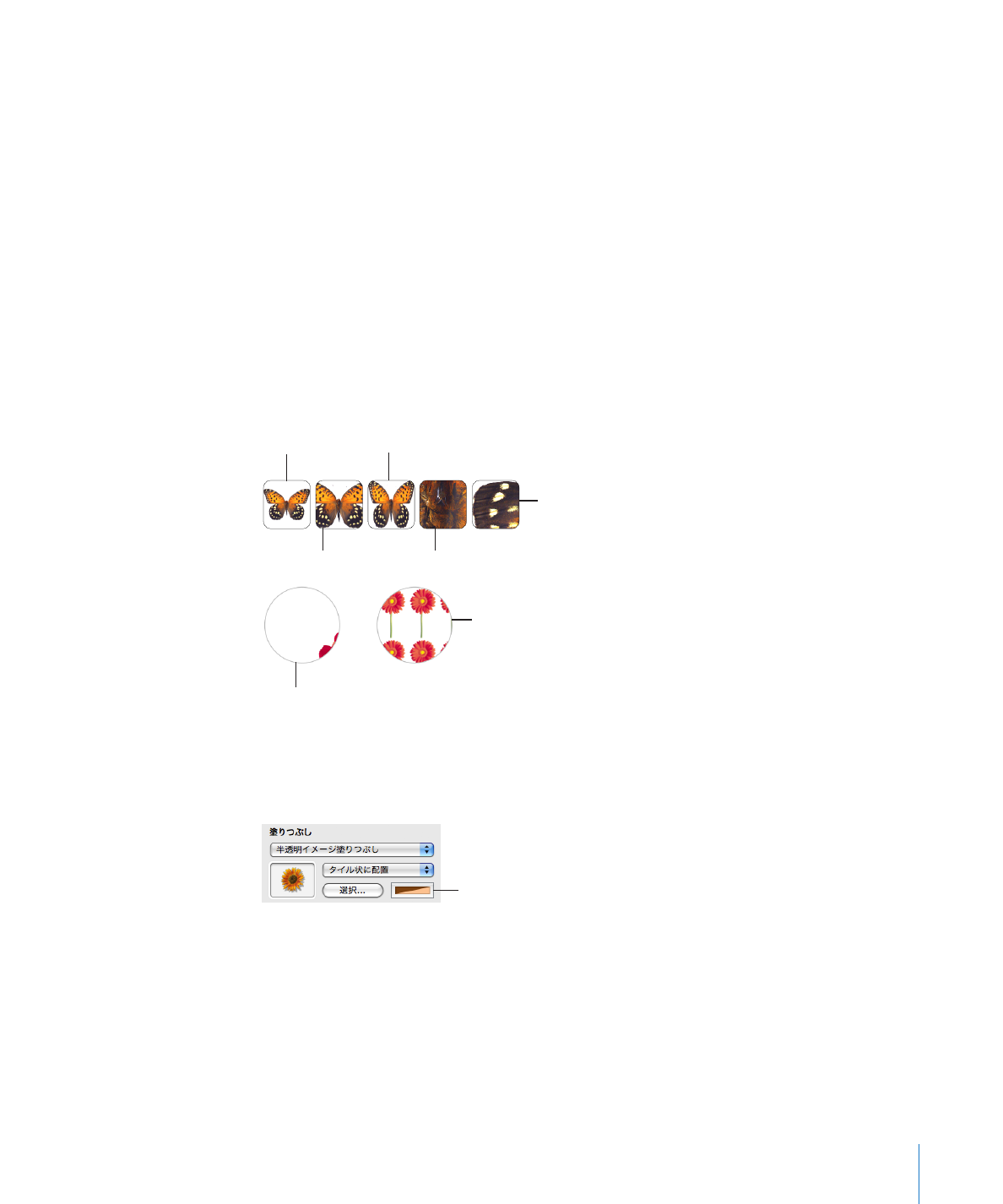
4
イメージを拡大または縮小する方法をポップアップメニューから選択します。
領域に合わせる:
できるだけオブジェクトの大きさに合うようにイメージのサイズを変更します。オブ
ジェクトの形状が元のイメージと異なる場合、イメージの一部が表示されなかったり、周囲が空白になっ
たりすることがあります。
幅に合わせる:
イメージのサイズを調整して、オブジェクトの形状がイメージと異なる場合でも、周囲
にできるだけ空白が生じないようにします。
引き延ばす:
オブジェクトの大きさに合わせてイメージのサイズを調整します。オブジェクトの形状が
元のイメージと異なる場合はそれに合わせてイメージを変形します。
元のサイズ:
寸法を変えずに、イメージをそのままオブジェクト内に置きます。イメージがオブジェクト
より大きい場合は、オブジェクトにはイメージの一部のみが表示されます。イメージがオブジェクトより
小さい場合は、イメージの周囲に空白ができます。
タイル状に配置:
イメージがオブジェクトよりも小さい場合、オブジェクト内にイメージを並べて配置し
ます。イメージがオブジェクトより大きい場合、オブジェクトの内側にはイメージの一部のみが表示され
ます。
領域に合わせる
引き延ばす
元のサイズ
タイル状に配置
(大きいイメージ)
幅に合わせる
タイル状に配置
(小さいイメージ)
タイル状に配置(大きいイメージ)
5
「半透明イメージ塗りつぶし」を選択した場合は、
(「選択」ボタンの右側の)カラーウェルをクリックして、
半透明カラーを選択します。半透明の度合いを調整するには、「カラー」ウインドウの「不透明度」ス
ライダをドラッグします。(「グラフィック」インスペクタの「不透明度」スライダをドラッグすると、マス
クとイメージの両方の不透明度が変更されます。)
クリックしてイメージの
半透明カラーを選択します。
第
7
章
イメージ、図形、およびその他のオブジェクトを操作する
173
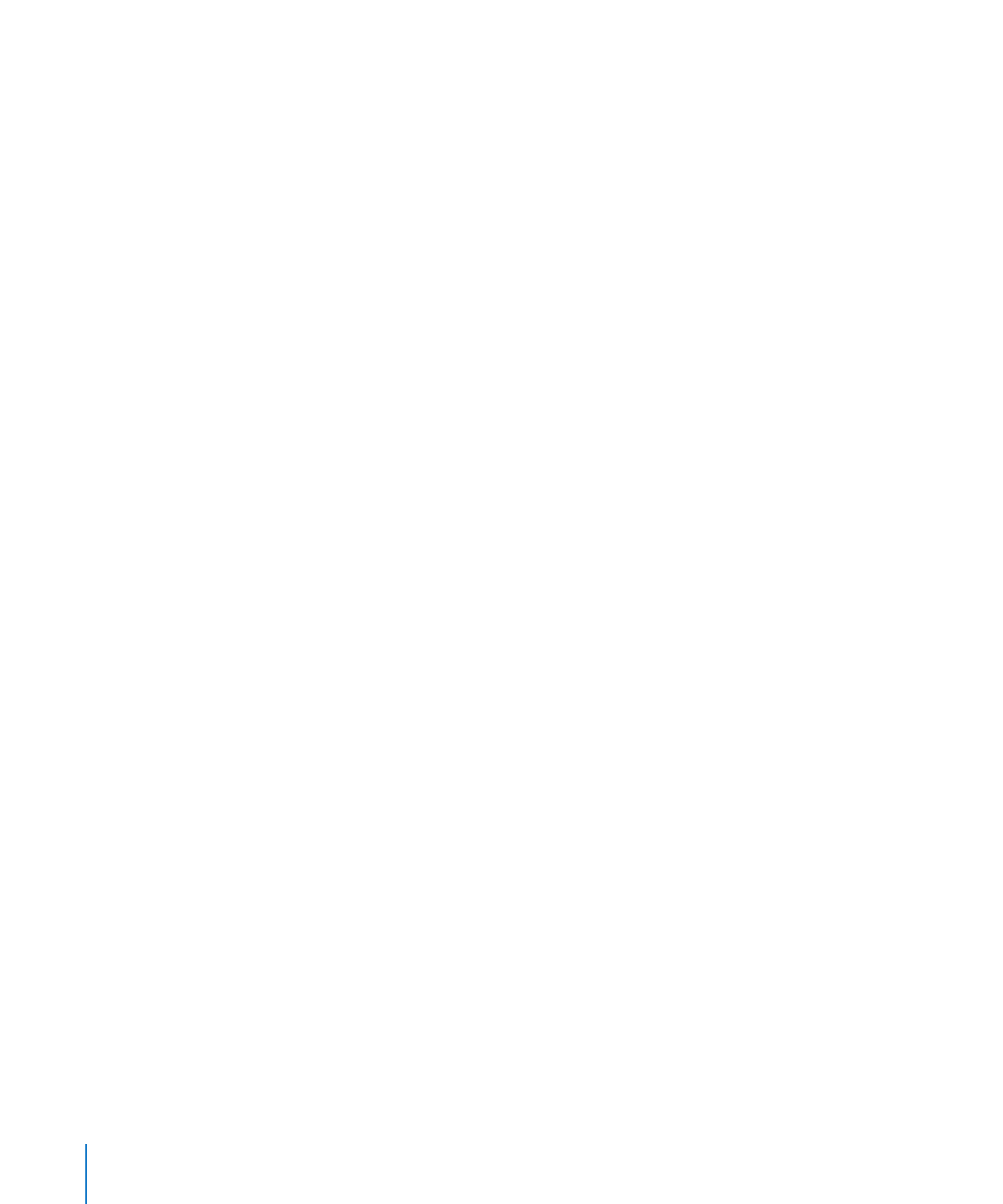
174
第
7
章
イメージ、図形、およびその他のオブジェクトを操作する
MathType